Importar Excel
Se agrega en el sistema un nuevo botón Importar Excel el cual se encuentra:
En la pestaña LISTA en la vista de Transporte.
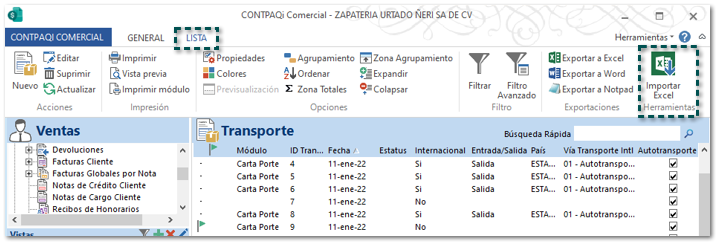
Dentro del documento.
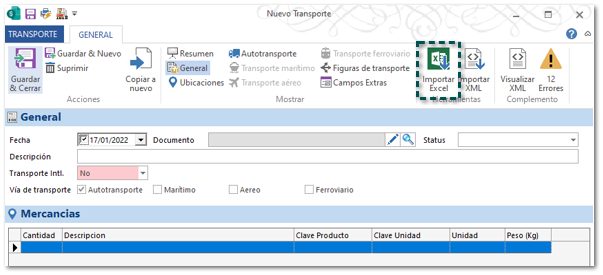
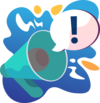 |
Importante:
El archivo que deberás utilizar para ambas importaciones es el mismo, sólo considera que si realizas la imputación desde:
|
Te mostraremos un ejemplo para cargar los documentos desde la vista.
|
Paso
|
Acción
|
| ||
 |
Te encuentras en la vista Transporte, Haz clic en el botón Importar Excel.
I
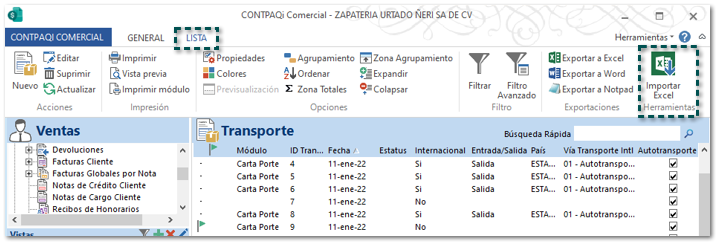 |
| ||
 |
Se mostrará la ventana del explorador de Windows, ve a la ruta en la que tienes el archivo de Excel que deseas importar, selecciónalo y haz clic en el botón Abrir.
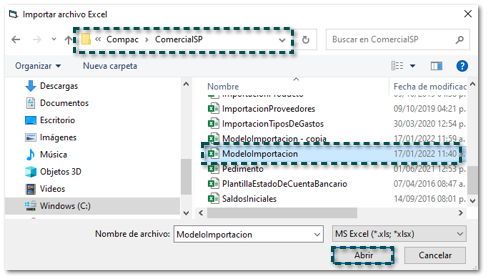 |
| ||
 |
Al finalizar mostrará un resumen, indicando los tipos de documentos y si cuentan c algún error.
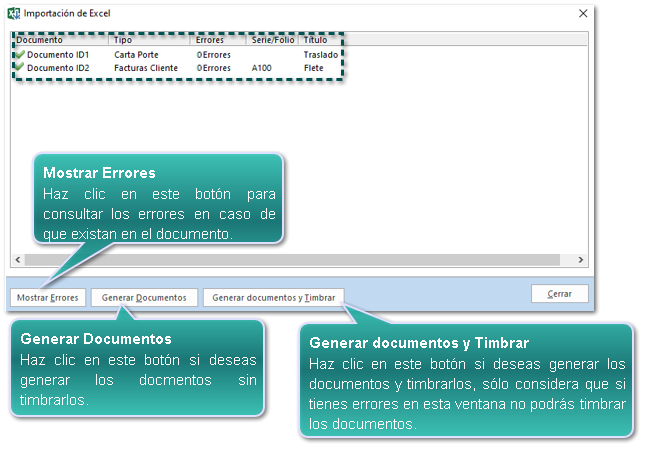 |
| ||
 |
En este caso queremos generar los documentos, hacemos clic en Generar documentos.
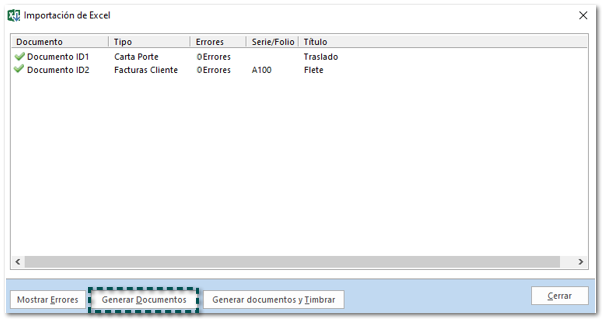 |
| ||
 |
Se mostrará la ventana indicando la cantidad de documentos generados, haz clic en Aceptar.
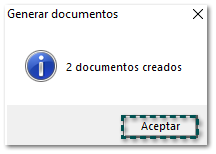 |
| ||
 |
¡Y listo!, los documentos fueron generados y podrás visualizarlos desde la vista Transporte.
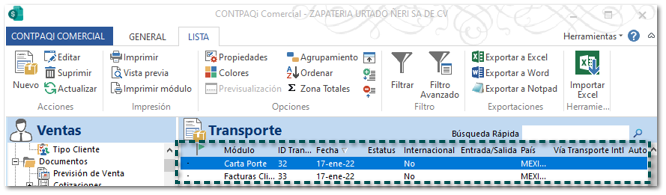
|
|